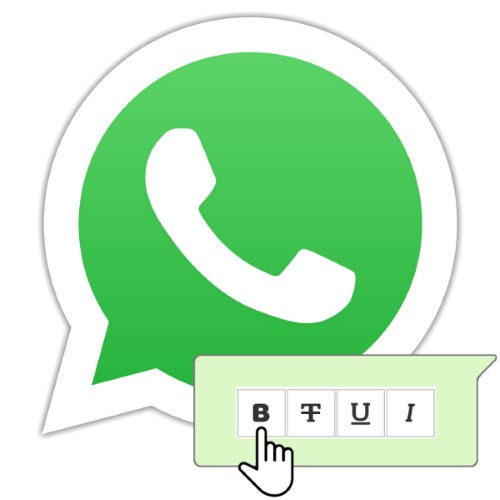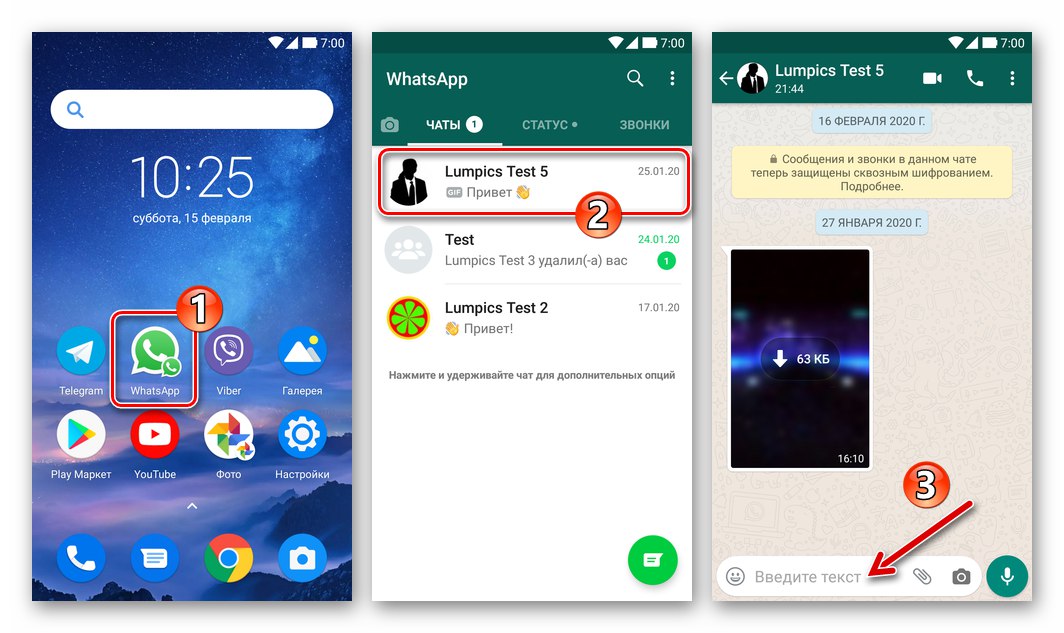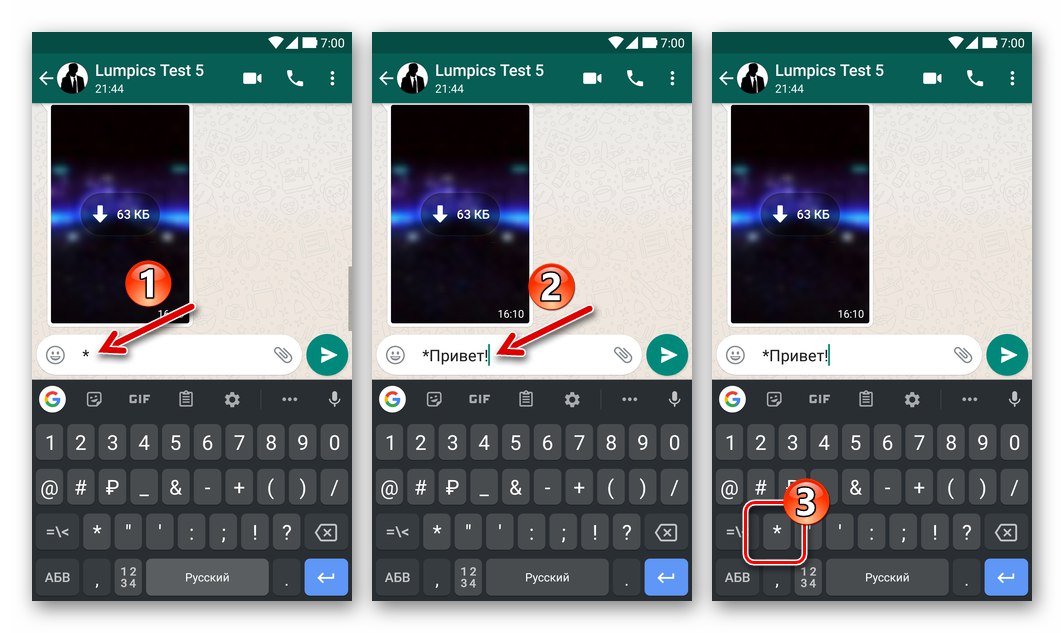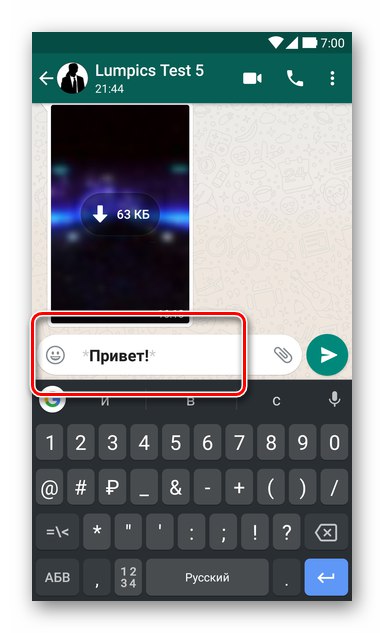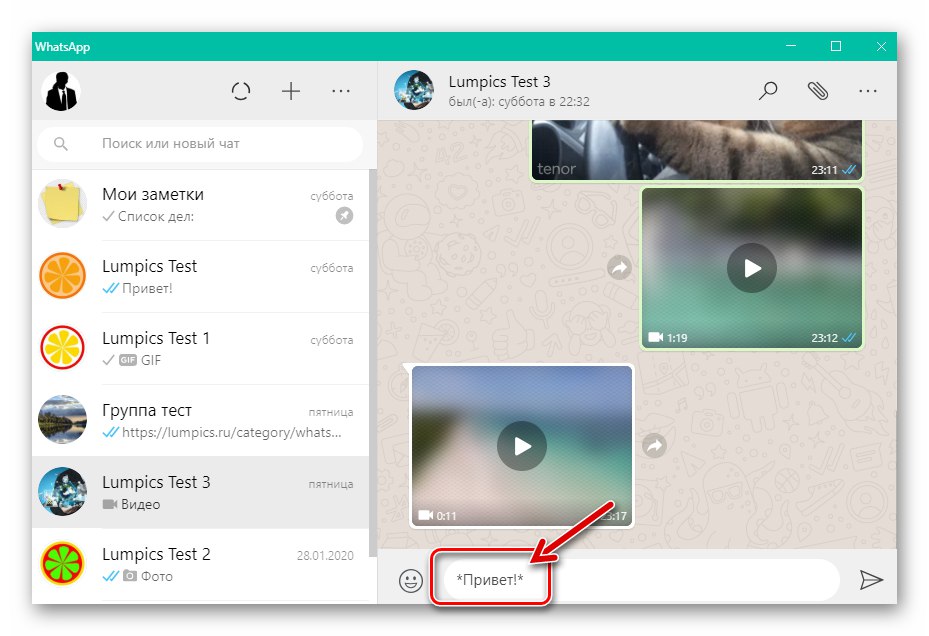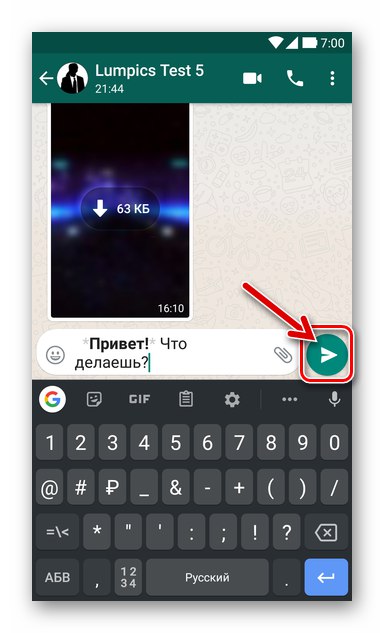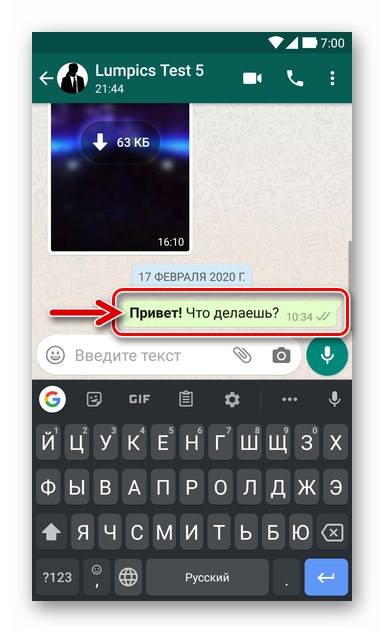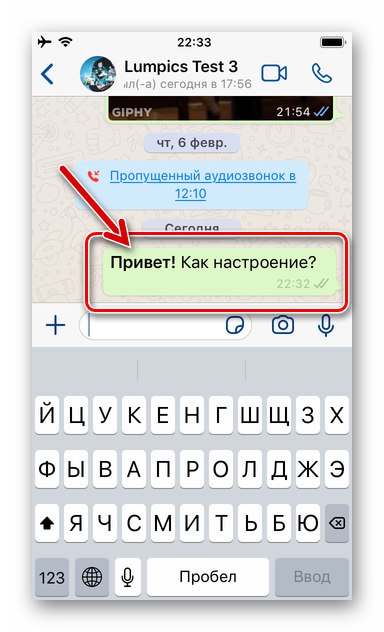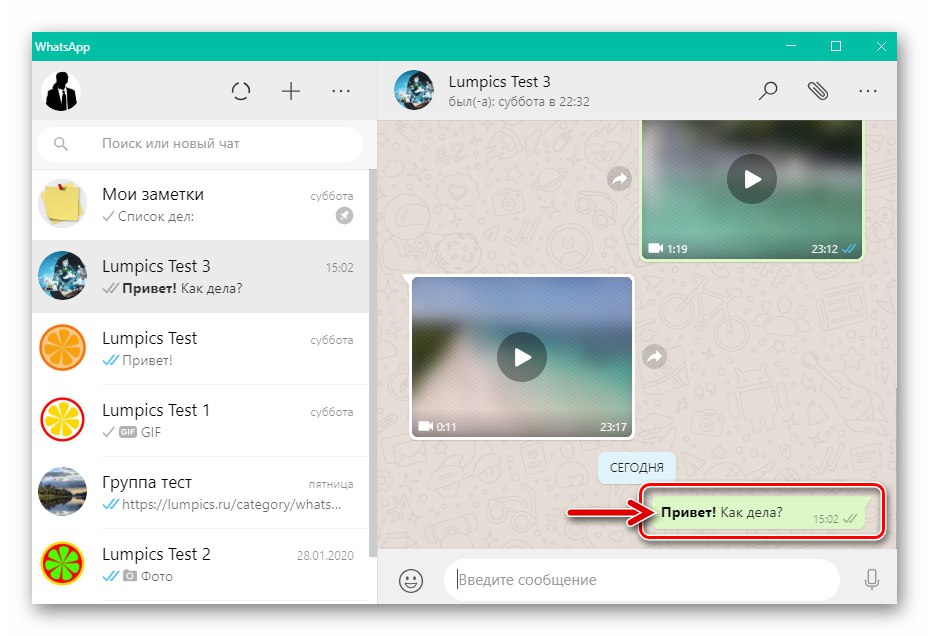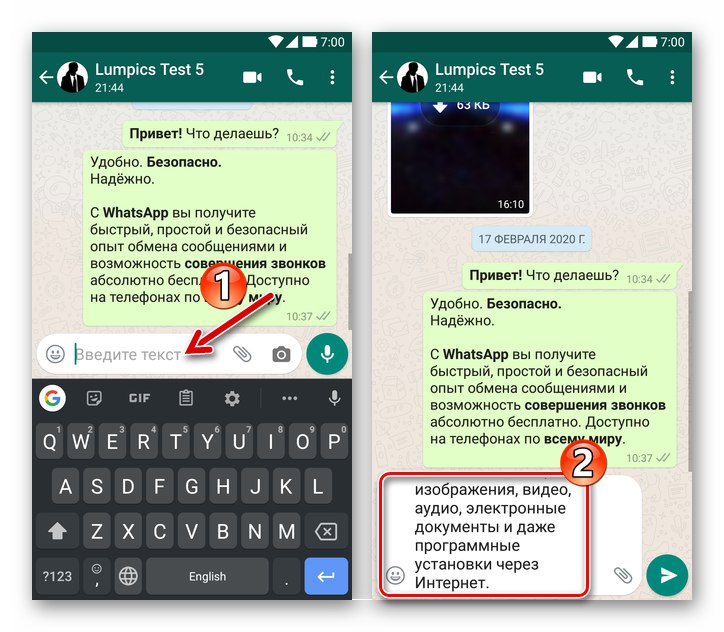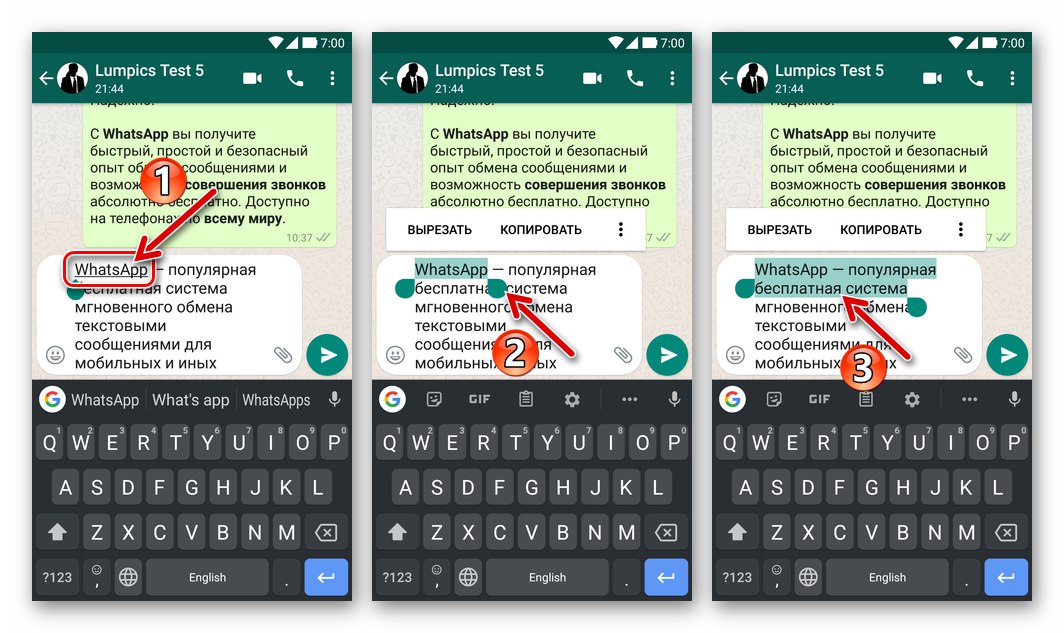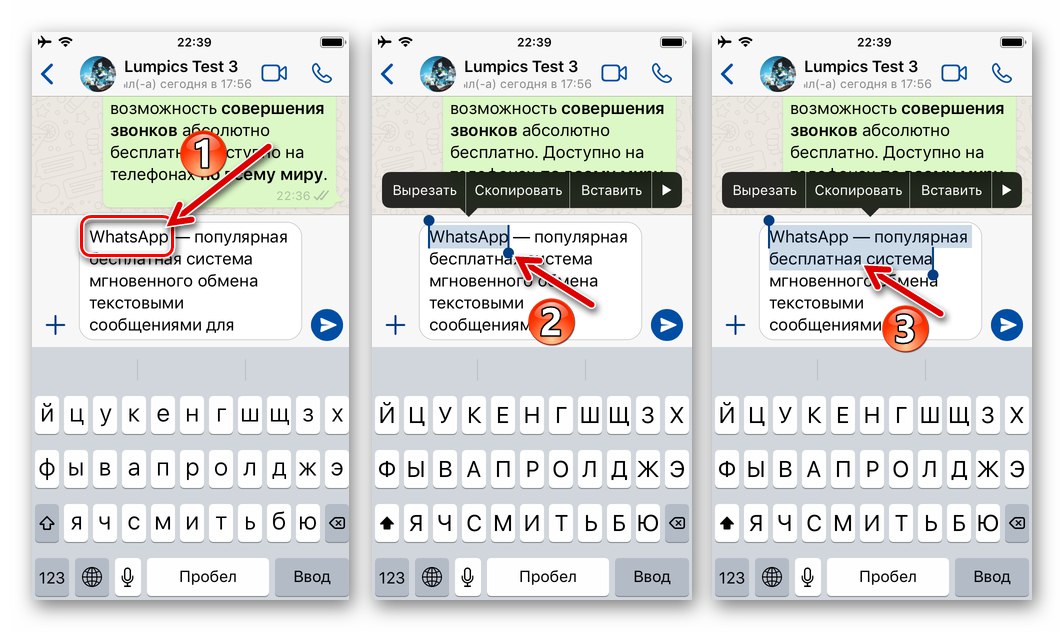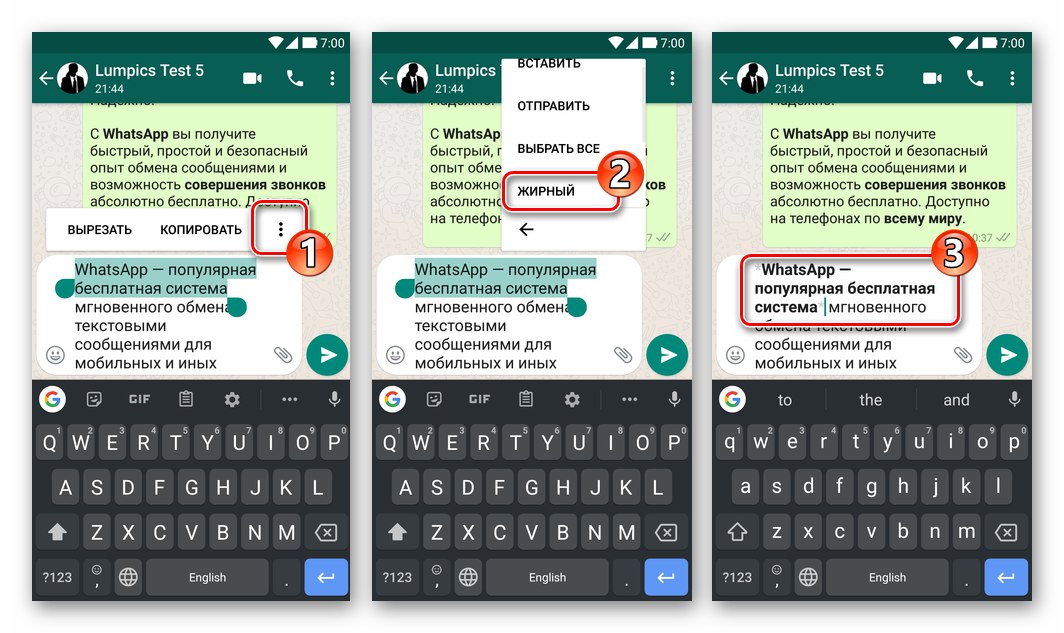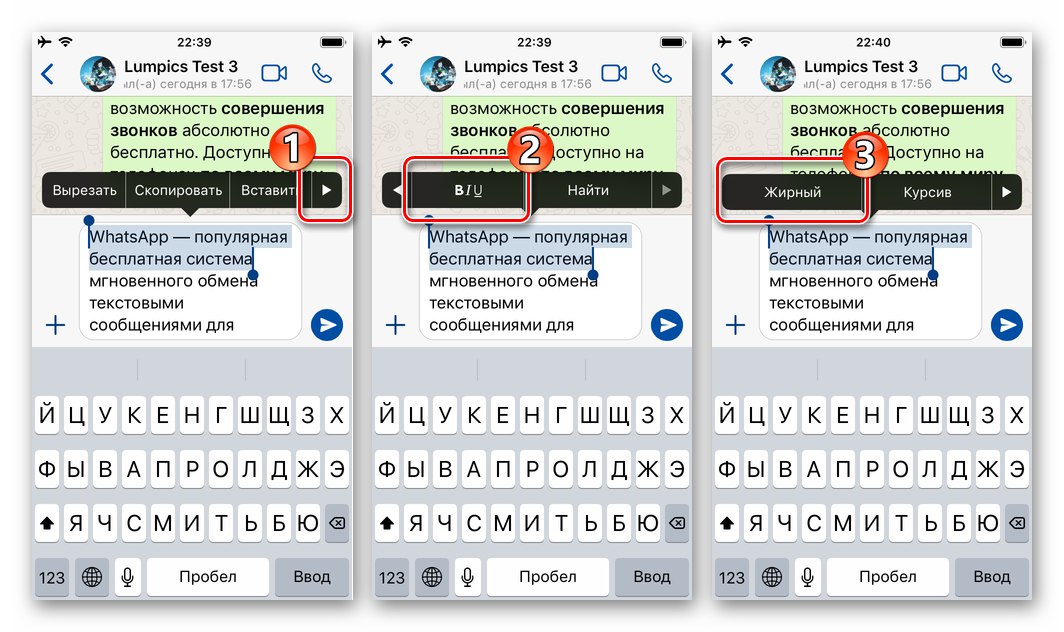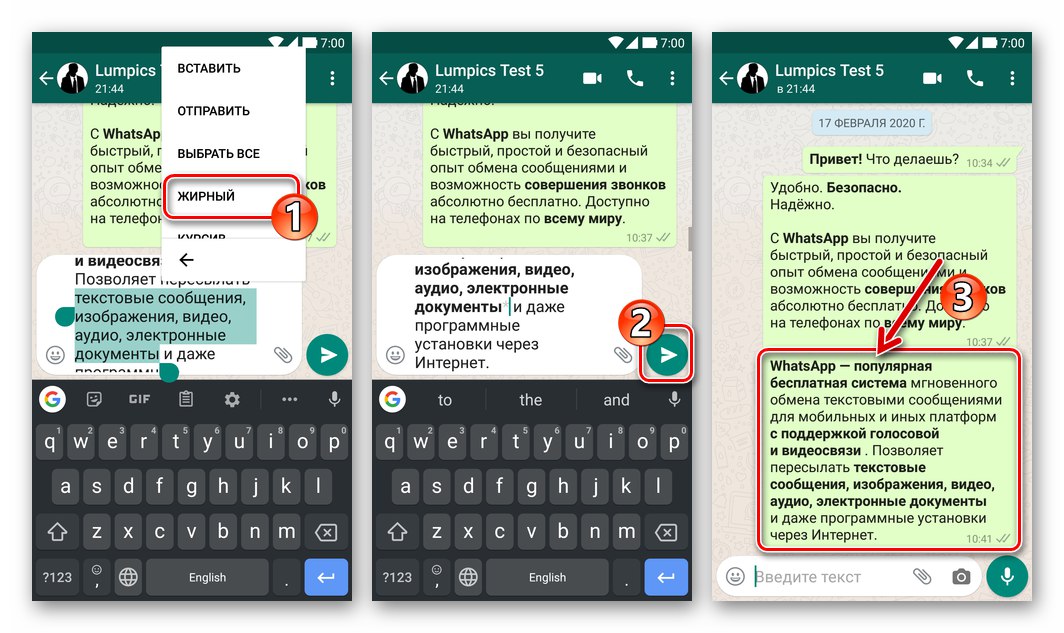Nie veľa používateľov aplikácie WhatsApp Messenger vie, ako používať funkciu formátovania textu odoslaných správ, ktoré sú v nej uvedené, a toto je vynikajúca metóda na vytváranie najinformatívnejších a / alebo najemotívnejších správ. Dnes v článku si povieme, ako zvýrazniť jednotlivé slová, frázy alebo vety v texte tučným písmom.
S cieľom vyriešiť problém vyjadrený v názve článku v rôznych verziách aplikácie Messenger kvôli rozdielom v rozhraní WhatsApp pre Android, iOS a Windows, budete musieť vykonať mierne odlišné kroky. Je potrebné poznamenať, že z dvoch navrhovaných metód formátovania textu je iba prvý univerzálny a jedinečne použiteľný pre používateľov všetkých troch operačných systémov!
Metóda 1: Špeciálny znak
Hlavným spôsobom, ako text odoslaný tučným písmom WhatsApp, je nastaviť symbol na začiatok a na koniec textu *.
- Spustite Messenger a otvorte chat s účastníkom rozhovoru, ktorému plánujete poslať text s formátovaním. Umiestnite kurzor do poľa skupiny správ.
![WhatsApp - spustenie aplikácie Messenger, prepnutie na chat - pole na zadanie správy]()
- Zadajte znak
*... Ďalej bez toho, aby ste vložili medzeru, napíšte slovo, frázu alebo vetu tučným písmom. Po dokončení zadania vložte opäť bez medzery*.![WhatsApp - zadajte formátovací znak pred a za tučným slovom]()
- Ak vykonáte vyššie uvedené v mobilnej verzii aplikácie WhatsApp (pre Android alebo iOS), účinok akcií sa okamžite prejaví v poli so zadanou správou.
![WhatsApp - Tučné zobrazenie efektu formátovania]()
V prostredí Windows nie je poskytovaná ukážka účinku nastavenia formátovacích znakov v správe vygenerovanej na odoslanie cez WhatsApp.
![WhatsApp pre Windows - formátovanie textu tučne zadávaním špeciálnych znakov]()
- Pridajte správu a inicializujte jej prenos inému používateľovi Messenger (alebo viacerým osobám, ak komunikujete v skupinovom rozhovore).
![WhatsApp pre Android odosiela správu, v ktorej sú jednotlivé slová uvedené tučne]()
- Vy a váš účastník rozhovoru WhatsApp budete takmer okamžite schopní vyhodnotiť účinok vykonaných manipulácií - vaša správa je informatívnejšia ako správy, ktoré boli odoslané bez formátovania.
- Android:
- ios:
- Windows:
![Správa WhatsApp pre Android s tučným formátovaním jednotlivých fragmentov]()
![Správa WhatsApp pre iOS so zvýrazneným tučným slovom odoslaná prostredníctvom aplikácie Messenger]()
![Správa WhatsApp s tučným formátovaním odoslaná druhej osobe]()
Okrem použitia poradia akcií navrhovaných v pokynoch vyššie môžete jednoducho napísať celú správu, na začiatok a na koniec fragmentov textu vložiť hviezdičky tučným písmom a potom odoslať.
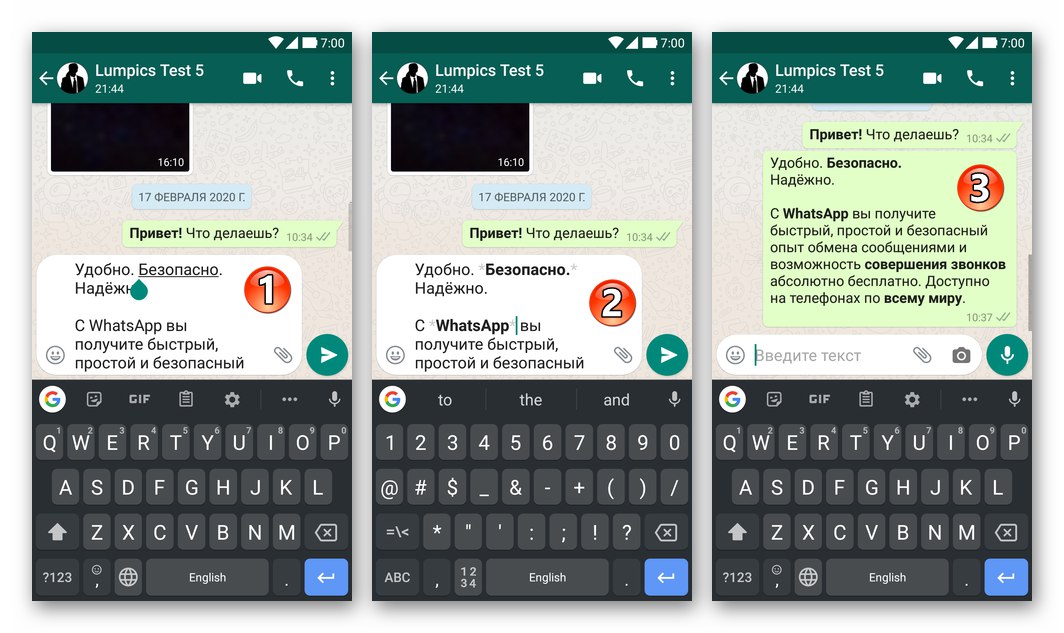
Metóda 2: kontextové menu
V prostredí ľubovoľnej verzie systému iOS, ako aj na veľkom počte zariadení s Androidom, je k dispozícii ďalší, často pohodlnejší ako vyššie popísaný spôsob aplikácie formátovania na text správy v aplikácii WhatsApp - vyvolanie príslušnej funkcie zo špeciálneho menu.
- Zadajte textovú správu, ktorú chcete preniesť, do dialógového okna WhatsApp alebo skupinového chatu, ale neodosielajte ju.
![WhatsApp pre Android alebo iOS - napísaním správy pred zvýraznením jej jednotlivých fragmentov tučným písmom]()
- V texte správy vyberte slovo (dlhé stlačenie v systéme Android, dvojité klepnutie na sadu znakov v systéme iOS) alebo frázu, na ktorú chcete použiť formátovanie vo forme tučného písma.
Viac informácií: Ako zvýrazniť text v aplikácii WhatsApp Messenger
- Android:
- iOS:
![WhatsApp na zvýraznenie textu v odoslanej správe na použitie formátovania tučným písmom]()
![WhatsApp pre iOS výber fragmentu textu vo vygenerovanej správe na použitie formátovania tučným písmom]()
- V dôsledku zvýraznenia slov v poli pre zadávanie textových správ na obrazovke WatsUp sa zobrazí kontextové menu. Ďalej postupujte v závislosti od verzie aplikácie Messenger, ktorú používate:
- Android - v ponuke sa dotknite troch vertikálne umiestnených bodov, potom prechádzajte zobrazeným zoznamom možností a vyberte ich „MASTNÝ“.
- iOS - v zozname akcií vzťahujúcich sa na fragment textu klepnite na šípku doprava „Viac“, potom kliknite na položku, ktorá je v ponuke k dispozícii „B I U“a potom vyberte „Mastný“.
![WhatsApp pre Android s použitím tučného formátovania z kontextovej ponuky fragmentu správy]()
![WhatsApp pre iOS použije tučné písmo na kúsok textu v správe pomocou kontextovej ponuky]()
- V prípade potreby zopakujte postup formátovania pre všetky nesúvisiace textové fragmenty, kliknite na tlačidlo odoslať správu.
![WhatsApp odosielanie tučne formátovanej správy je dokončené]()
Pomocou jednej z techník dostupných v konkrétnej verzii aplikácie WhatsApp Messenger alebo kombináciou použitia metód formátovania popísaných v článku je možné jednotlivé slová alebo ich kombinácie, vety a text správ zvýrazniť tučným písmom a potom ich odoslať na ľubovoľný chat.